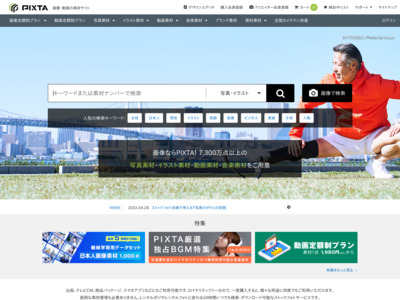【追記あり】ブログにアクセントを。超綺麗な画像を簡単挿入
【追記】
紹介してますサイトの写真利用に関してですが、ブログ記事での使用は
可能ですが、ブログデザインには使用不可のようですので。
よくご理解の上、ご利用下さい。
こんばんわ!
0円アメブロカスタマイズのペカルマンです。
最近、記事内にとても綺麗な画像を挿入されているブログ
よく見かけます。
ブログのアクセントとしてとても効果的だと思います。
アクセスアップにも効果あり??
その画像のそばにリンクテキストがあったので、早速アクセス^^
↑ ↑ ↑
リンクしてます。
写真素材 PIXTA(ピクスタ)
いきなりトップページ右側に 価格表の文字があるので
え??有料サイトかいな! と思いましたが違いました。
違ったというか、利用規約に同意すれば 86万点もの
素材を使いたい放題です!
サイト内では 検索という方法を使って目的の画像を探す方法が
紹介されてますが、なかなか検索って言ってもピンとこないので・・・・。
僕のやり方紹介しますね^^;
【1】
トップページの左にある「カテゴリー一覧」をクリック
【2】
今回は例としてパソコンの画像を探してみます。
カテゴリ一覧からパソコンの画像を探したらこのようなページになりました。
上図の ここ というマークに注目!!
このマークがある画像はブログ貼り付け用タグを発行出来る画像です。
つまり、このマークがある画像のみ、ブログで使用可能となります。
早速マークをクリックしてみましょう。
【3】
利用規約が表示されますので、よく読んで理解したあと
規約に同意 にチェックをいれ次に進みます。
【4】
するとこのような窓になります。
ブログURLを入力したあと、上図の ここ という赤いバーをドラッグして
画像のサイズを自由に変更できます。
*ただし横幅はMaxで300pxになります。
画像のサイズが決まったら窓下の「この設定でタグを発行する」をクリック
【5】
すると貼り付け用タグが表示されます。
*このタグ内にはサイトがお願いしているリンクが含まれています。
必ずこのタグをブログ記事内に貼り付けて使用してください。

(c) GOETHE
|写真素材 PIXTA
↑ ↑
はい、このように記事内にとっても綺麗なパソコンの画像が挿入できました。
ブログへのちょっとしたアクセントにどうでしょう??
↑ ↑
ブログランキング参加中です。
1クリック応援よろしくお願いします。
最後までお読みいただき有難うございました。
0円アメブロカスタマイズのペカルマンでした。